Gehen Sie wie folgt vor, um eine IFC-Datei zu importieren. Wenn Sie eine zu importierende IFC-Datei auswählen, geben Sie an, ob die Zeichnungen als AutoCAD Architecture 2023 toolset-Projekt oder als unabhängige Zeichnungen importiert werden sollen.
- Klicken Sie auf

 Öffnen
Öffnen  IFC (Industry Foundation Classes).
IFC (Industry Foundation Classes). 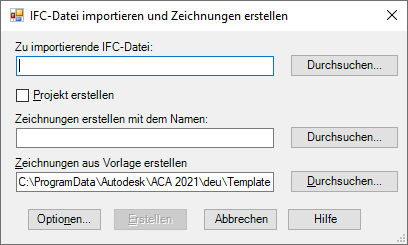
- Klicken Sie im Dialogfeld IFC-Datei importieren und Zeichnungen erstellen auf Durchsuchen, um zur gewünschten IFC-Datei zu navigieren, und wählen Sie sie aus.
- Geben Sie an, ob die zu importierende Datei zu einem Projekt gehören soll:
Was möchten Sie tun... Aktion… Importieren der Datei, Erstellen von Projekt und Projektzeichnungen Wählen Sie Projekt erstellen, geben Sie einen Ordnernamen für Projekt erstellen im Ordner ein, oder klicken Sie auf Durchsuchen, navigieren Sie zu dem gewünschten Ordner, und wählen Sie ihn aus. Die Zeichnungen werden mit der Struktur eines AutoCAD Architecture 2023 toolset-Projekts importiert.
Importieren der Datei als unabhängige Zeichnungen Geben Sie einen Zeichnungsnamen für Zeichnungen erstellen mit dem Namen an, oder klicken Sie auf Durchsuchen, navigieren Sie zur gewünschten Datei, und wählen Sie sie aus. Wenn nicht anders angegeben, wird die Zeichnung an dem gleichen Speicherort wie die IFC-Datei erstellt.
- Wenn Sie den Standardwert für Zeichnungen aus Vorlage erstellen ändern möchten, klicken Sie auf Durchsuchen, navigieren zur gewünschten DWT-Datei, und wählen Sie sie aus.
Wenn in der ausgewählten Vorlage (DWT-Datei) nicht die gleichen Maßeinheiten wie in der importierten IFC-Datei verwendet werden, haben Sie die Möglichkeit, den Vorgang mit dieser Vorlage fortzusetzen oder eine andere Vorlage auszuwählen. Wenn Sie den Vorgang mit der ausgewählten Vorlage fortsetzen, überschreiben die Einheiten in der IFC-Datei diejenigen in der Vorlagendatei.
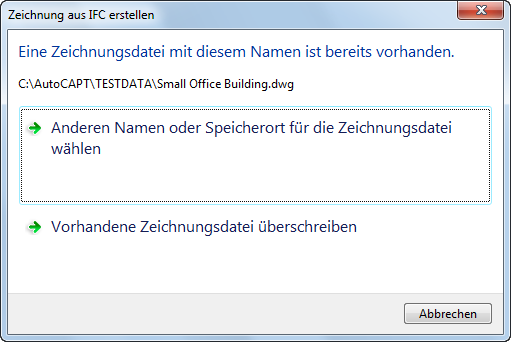 Anmerkung: Die ausgewählte Vorlage wird zur neuen Standardvorlage.
Anmerkung: Die ausgewählte Vorlage wird zur neuen Standardvorlage. - Klicken Sie auf Optionen, um Importoptionen festzulegen. Klicken Sie dann auf OK:
Was möchten Sie tun... Aktion… Ändern der Standardeinstellung: statt aller Objekte nur bestimmte ausgewählte Objekte importieren Markieren Sie unter Wählen Sie die aus der IFC-Datei zu importierenden Objekte die Objekte oder heben Sie die Markierung der Objekte auf, die nicht importiert werden sollen. Sie können auch Alles auswählen oder Auswahl aufheben verwenden. Erstellen eines neuen Stilnamens für jede Instanz des Stilnamens in der IFC-Datei Aktivieren Sie Neuen Stil mit eindeutigem Namen erstellen. Wenn der Stilname mehrmals vorhanden ist, wird an den Namen eine inkrementell erhöhte Zahl angehängt.
Verwenden der ersten Instanz des Stilnamens für alle Objekte Aktivieren Sie Erstes Vorkommen des Stils mit dem gleichen Namen verwenden. - Klicken Sie dann auf Erstellen:
Bedingung... Aktion… Beim Importieren der IFC-Datei haben Sie Projektzeichnungen erstellen angegeben. Der Projekt-Navigator wird auf dem Zeichnungsbildschirm geöffnet. Navigieren Sie im Projekt-Navigator durch die beim Import erstellten Projektzeichnungen. Sie haben unabhängige Zeichnungen erstellt und möchten die Zeichnung der obersten Ebene anzeigen. Klicken Sie auf Ja. Sie haben von einem AutoCAD Architecture 2023 toolset-Projekt unabhängige Zeichnungen erstellt und möchten eine andere Zeichnung anzeigen. Klicken Sie auf Nein. Wenn nach dem Import einer IFC-Datei eine Objektkomponente nicht angezeigt wird, öffnen Sie die Darstellung des Objekts und aktivieren auf der Registerkarte Layer/Farbe/Linientyp die Darstellungskomponente, indem Sie unter Sichtbar das Glühbirnen-Symbol auswählen.
Achtung: Wenn AutoCAD Architecture 2023 toolset beim Importieren feststellt, dass nicht genügend Speicherplatz vorhanden ist, wird in der Befehlszeile eine Meldung angezeigt und der Importvorgang schlägt fehl. In diesem Fall kann sich eine Weiterverwendung von AutoCAD Architecture 2023 toolset auf Ihre zukünftige Arbeit auswirken. Um normal weiterarbeiten zu können, müssen Sie die Anwendung schließen und neu starten. Sie können den Import nach folgenden Ereignissen wiederholen:- Schließen aller anderen Anwendungen
- Einschränken der zu importierenden Objekte im Dialogfeld IFC-Importoptionen
- Wechsel zu einem 64-Bit-System